百度网盘恢复照片的方法
时间:2022-03-29 10:47:36 作者:无名 浏览量:49
现在有很多小伙伴会使用备份功能来保存图片文件,比如说百度网盘的云备份。但网盘的存储空间也是有大小的,也需要定时清理,那在清理百度网盘图片的时候,不小心把需要的照片删掉了该怎么办呢?不用担心,这种情况在百度网盘上就可以恢复,下面就让小编带大家看看百度网盘怎么恢复照片的吧。
百度网盘恢复照片的方法
同样的,在百度网盘上恢复照片的方法,还是分电脑端和手机端来进行介绍。
电脑百度网盘恢复照片的步骤
第一步:打开百度网盘软件,点击主界面右侧的“工具”。
第二步:在弹出的工具界面中,选择“回收站”。
第三步:在回收站界面,找到需要恢复的照片,点击文件前的白框,勾选上。
第四步:勾选完成之后,点击“还原”,照片就恢复好了。
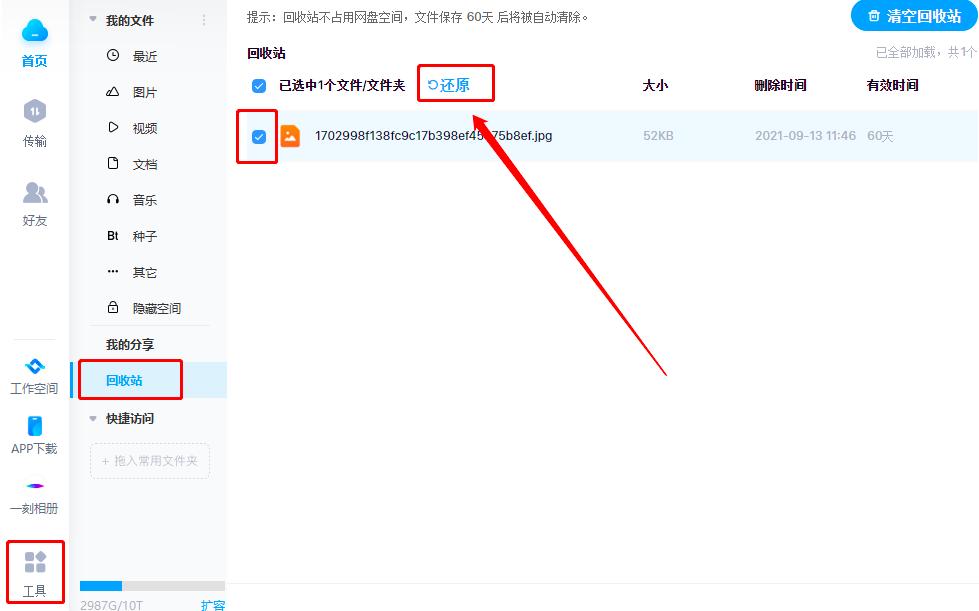
手机百度网盘恢复照片的步骤
第一步:打开手机百度网盘,在主界面中点击“我的”。
第二步:在个人界面,点击“回收站”。
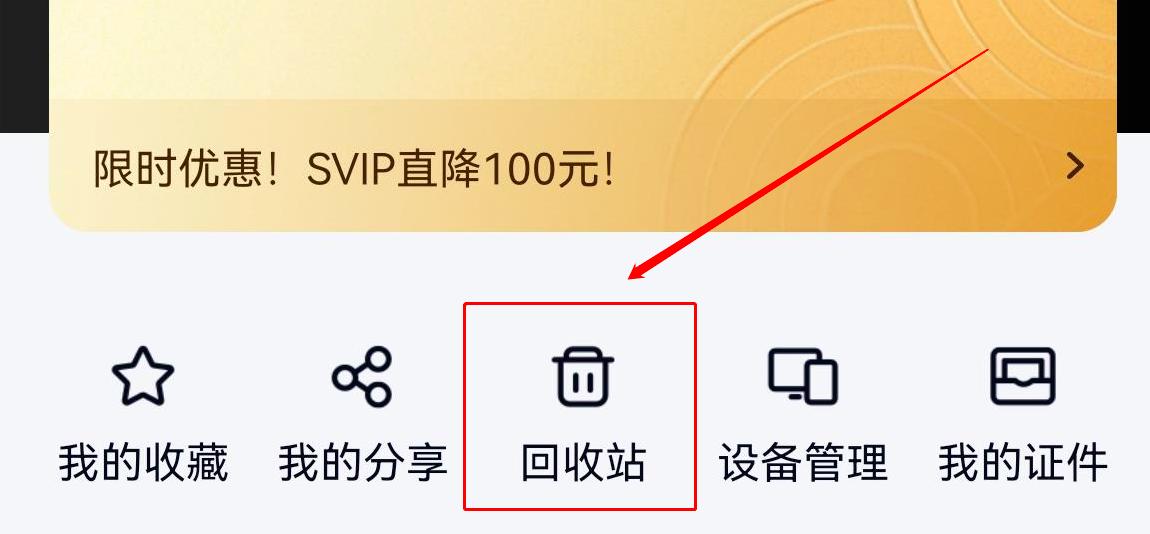
第三步:在新打开的回收站界面,选择要恢复的照片,点击文件后的小白圈。
第四步:勾选完成后,点击下方的“还原”键就恢复好了。
在百度网盘上,不同的用户的回收站保存时间也会不同哦,超过时间回收站就会自动清理删除的图片,不再保留备份。想要在回收站上恢复误删的图片,就在看好这个时间哦。
百度网盘 6.7.4 官方版
- 软件性质:国产软件
- 授权方式:免费版
- 软件语言:简体中文
- 软件大小:31300 KB
- 下载次数:10269 次
- 更新时间:2022/3/29 10:32:47
- 运行平台:WinAll...
- 软件描述:电脑上的重要文件需要备份,但是身边又没有移动存储设备?设计还没完成,想要保存起来... [立即下载]
相关资讯
相关软件
电脑软件教程排行
- 破解qq功能和安装教程
- 怎么将网易云音乐缓存转换为MP3文件?
- 比特精灵下载BT种子BT电影教程
- 微软VC运行库合集下载安装教程
- 土豆聊天软件Potato Chat中文设置教程
- 怎么注册Potato Chat?土豆聊天注册账号教程...
- 苏宁豆芽特色介绍及功能板块
- 浮云音频降噪软件对MP3降噪处理教程
- 英雄联盟官方助手登陆失败问题解决方法
- 蜜蜂剪辑添加视频特效教程
最新电脑软件教程
- 谷歌浏览器怎么截图?
- 谷歌浏览器怎么导入书签
- 百度网盘恢复照片的方法
- WPS打印PPT幻灯片备注页方法
- WPS Office备份文档找回方法
- Microsoft Edge浏览器标签页休眠功能怎么开...
- 360安全卫士防护中心未完全开启怎么办
- 腾讯会议如何改头像
- 搜狗高速浏览器兼容性站点添加方法
- 如何在搜狗浏览器上查看保存的账号密码
软件教程分类
更多常用电脑软件
更多同类软件专题












